خطوات استعادة النظام في ويندوز 11

إذا كنت تواجه أخطاء أو أعطال، اتبع الخطوات لاستعادة النظام في ويندوز 11 لإرجاع جهازك إلى إصدار سابق.
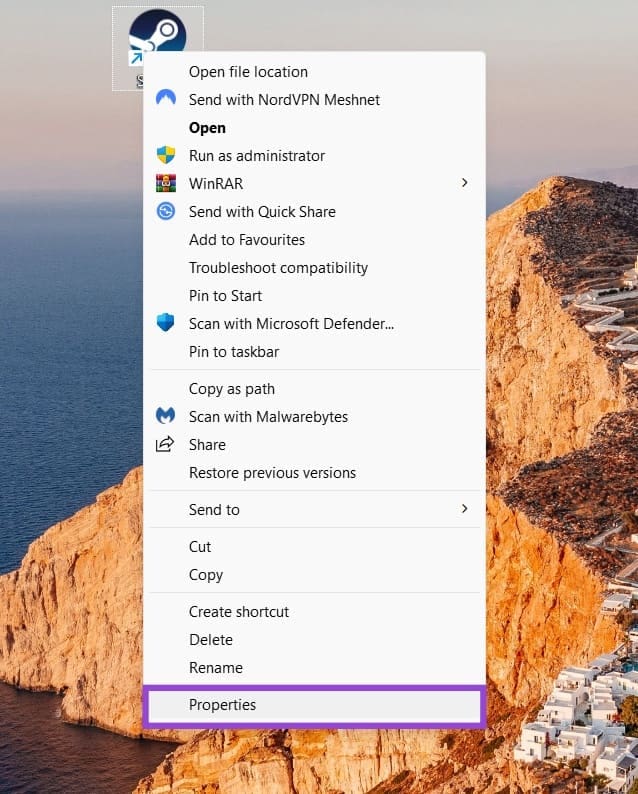
خطأ 0xc000007b هو خطأ قد تواجهه عند محاولة تشغيل لعبة أو تطبيق على جهاز Windows الخاص بك. سيمنع هذا الخطأ التطبيق من التشغيل، وهو مصدر إحباط كبير للمستخدمين. لحسن الحظ، يمكن إصلاحه، وهناك عدة خطوات لاستكشاف الأخطاء وإصلاحها يمكنك تجربتها لحل المشكلة.
يستكشف هذا الدليل ما يعنيه هذا الخطأ وكيفية إصلاح خطأ 0xc000007b.
المحتويات
غالباً ما يرافق خطأ 0xc000007b نص يقول "لم يتمكن التطبيق من البدء بشكل صحيح." إنه في الأساس خطأ يحدث عندما لا يمكن فتح التطبيقات أو الألعاب، وقد تشمل الأسباب الجذرية لذلك تلف الملفات، أو فقدان ملفات DLL على نظامك، أو نوع من التعارض إذا كنت تحاول تشغيل تطبيق 64 بت على جهاز 32 بت.
يمكنك محاولة تشغيل التطبيقات المتسببة في المشكلة عدة مرات، ولكن خطأ 0xc000007b سيظهر عادةً حتى تتخذ خطوات إضافية لإصلاحه. إليك بعض الحلول التي يمكنك تجربتها.
واحدة من أسرع الحلول الممكنة لخطأ 0xc000007b هي تشغيل أي تطبيق يسبب لك مشاكل كمسؤول. قد تساعد امتيازات المسؤول في التغلب على أي مشكلات تسبب ظهور الخطأ.
الخطوة 1. اكتب اسم التطبيق الذي تريد تشغيله في شريط البحث. ثم حدد "تشغيل كمسؤول".
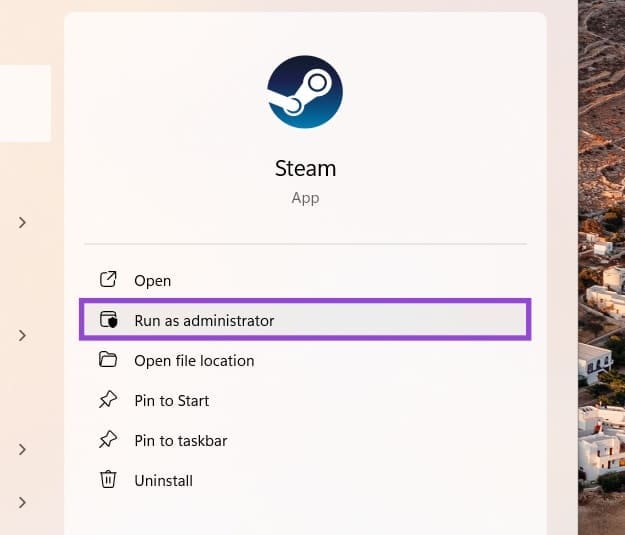
الخطوة 2. إذا نجح ذلك، يمكنك تمكين امتيازات المسؤول في كل مرة تقوم فيها بتشغيل التطبيق في المستقبل. للقيام بذلك، انقر بزر الماوس الأيمن على اختصار التطبيق الخاص بك و انقر على "خصائص".
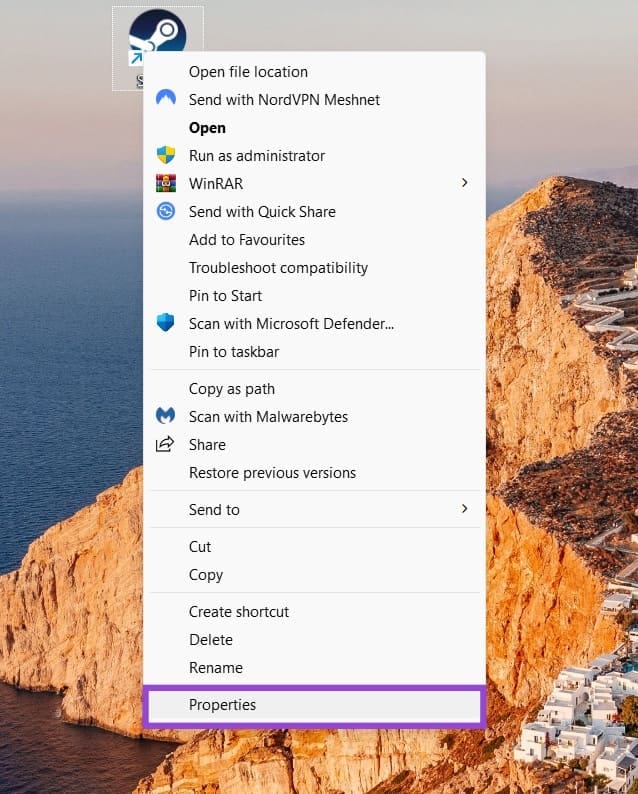
الخطوة 3. في علامة التبويب "اختصار"، حدد "متقدم".
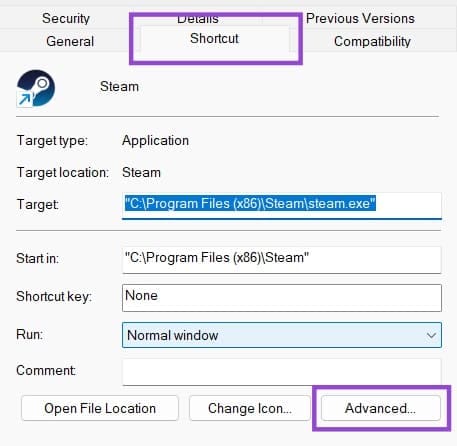
الخطوة 4. Check the box next to “Run as administrator.” Then select “OK” and “Apply.”
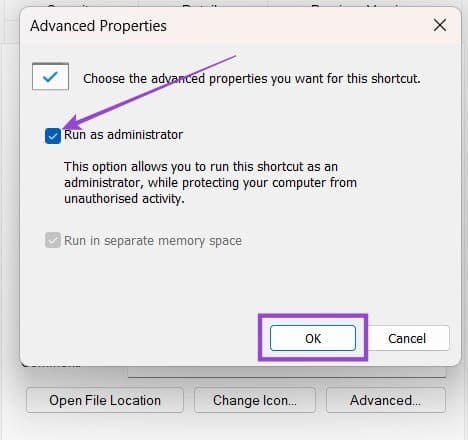
قد يظهر رمز الخطأ 0xc000007b أيضًا إذا كان جهازك قديمًا ولا يحتوي على أحدث الملفات الأساسية اللازمة لتشغيل التطبيقات بنجاح.
الخطوة 1. اذهب إلى إعدادات جهازك بالضغط على "Windows" و "I" في نفس الوقت.
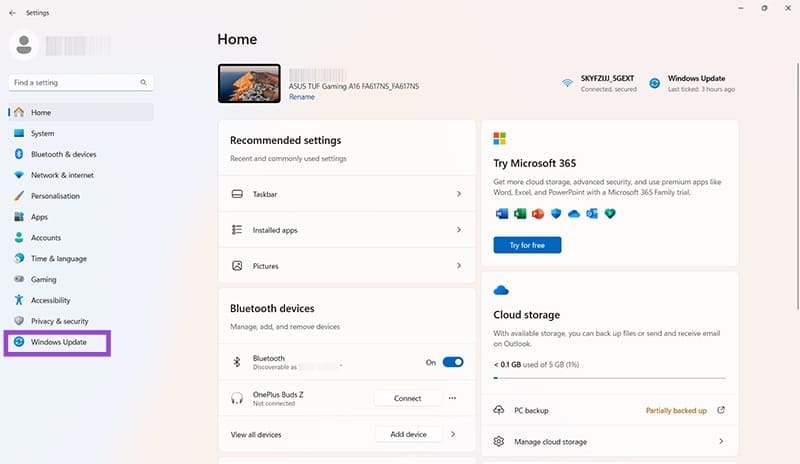
الخطوة 2. انقر على "تحديث Windows" ثم على زر "التحقق من التحديثات". إذا كانت هناك تحديثات متاحة، قم بتنزيلها وتثبيتها ثم أعد تشغيل جهازك.
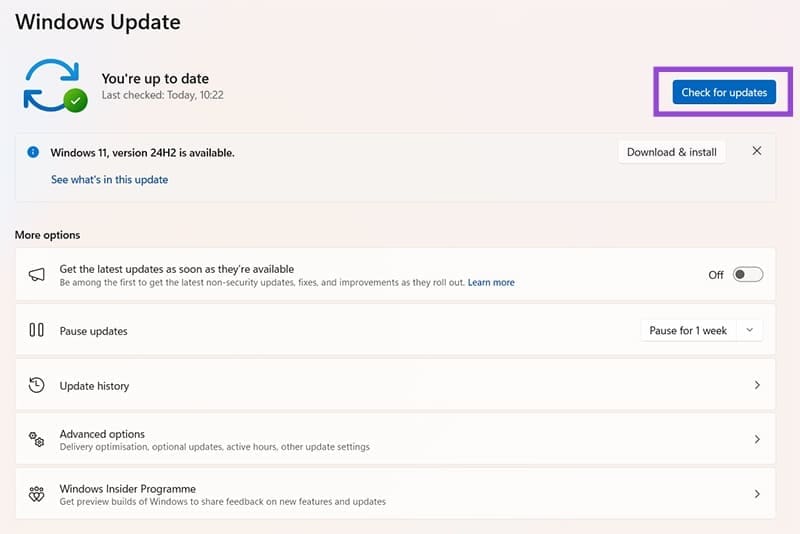
إذا ظهر رمز الخطأ هذا فقط عندما تحاول تشغيل تطبيق معين، فقد يكون هناك نوع من التلف أو مشكلة التوافق مع ملفات ذلك التطبيق. قد تحل إعادة التثبيت النظيفة للتطبيق المشكلة.
الخطوة 1. اذهب إلى الإعدادات باستخدام اختصار قائمة البداية أو بالضغط على "Windows" و "I" معًا.
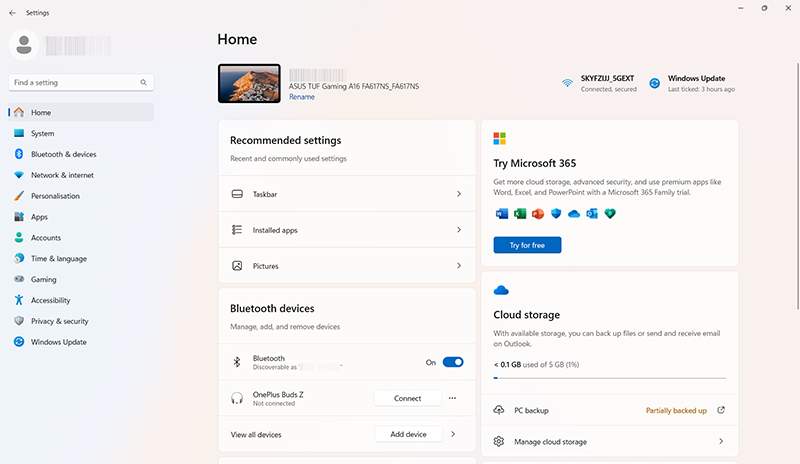
الخطوة 2. انقر على "التطبيقات" ثم "التطبيقات المثبتة".
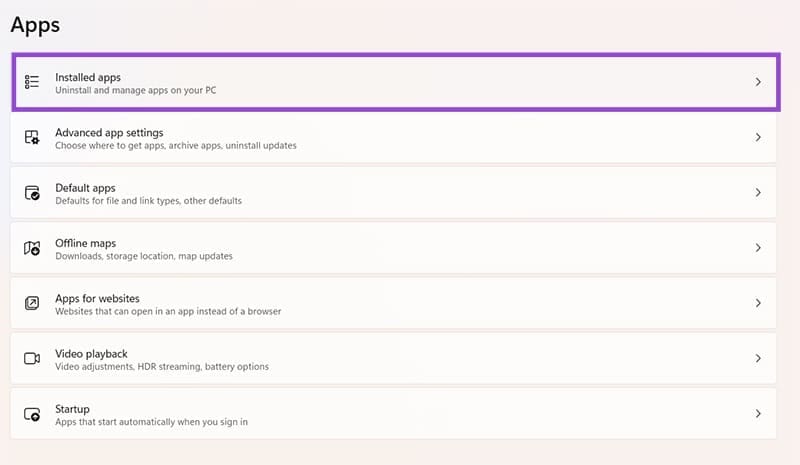
الخطوة 3. ابحث عن التطبيق الذي تواجه مشكلات معه في القائمة، انقر على النقاط الثلاث بجواره، ثم اختر "إلغاء التثبيت". اتبع الإرشادات على الشاشة لإزالة التطبيق.
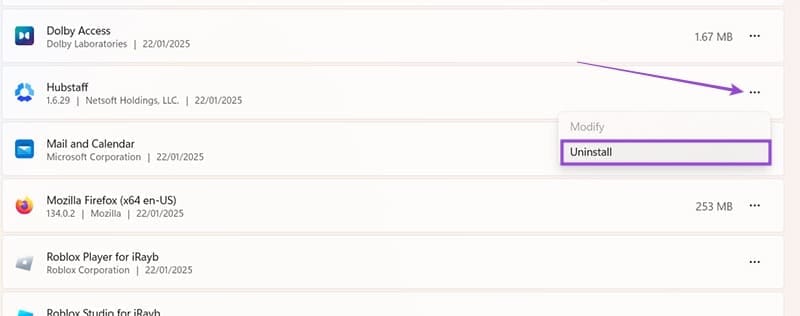
الخطوة 4. اذهب إلى الموقع الرسمي أو المتجر حيث قمت بتثبيت التطبيق في الأصل، قم بتنزيل الملفات اللازمة وأعد تثبيته.
طريقة أخرى للبحث عن أي تلف قد يكون في ملفات نظامك والتي قد تتسبب في حدوث خطأ 0xc000007b هي من خلال عمليات فحص SFC و DSIM.
الخطوة 1. اكتب "موجه الأوامر" في شريط البحث وانقر على "تشغيل كمسؤول" تحت أداة موجه الأوامر.
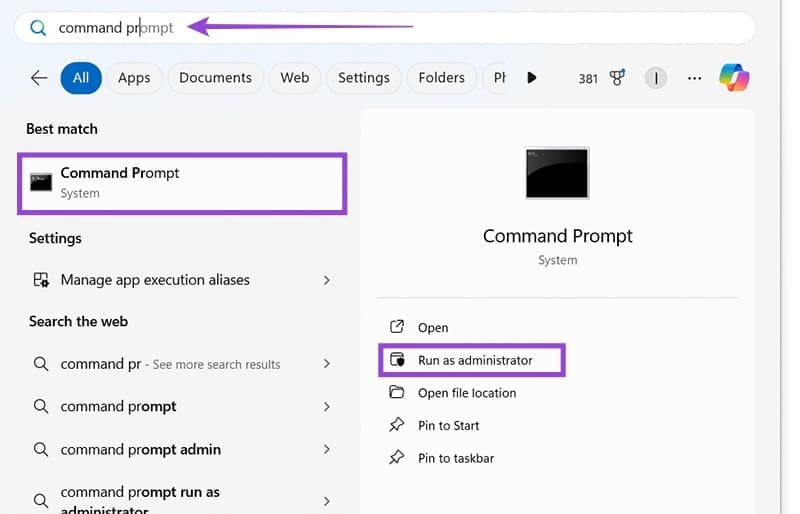
الخطوة 2. اكتب هذا الأمر في الصندوق واضغط "إدخال": sfc /scannow
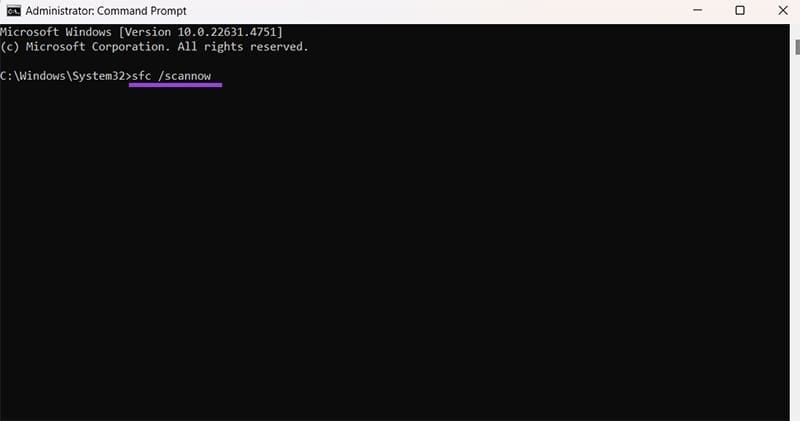
الخطوة 3. انتظر حتى تنتهي عملية الفحص، ثم أعد التشغيل وحاول تشغيل التطبيق الذي سبب لك المشاكل سابقًا. إذا استمر الخطأ، شغل موجه الأوامر كمسؤول مرة أخرى وأدخل هذا الأمر: DISM /Online /Cleanup-Image /ScanHealth
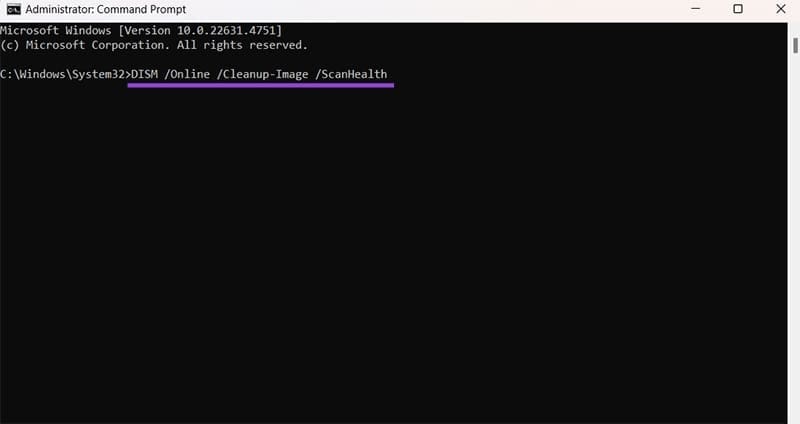
الخطوة 4. إذا وجد الفحص أي مشاكل، أدخل هذا الأمر لحلها: DISM /Online /Cleanup-Image /RestoreHealth
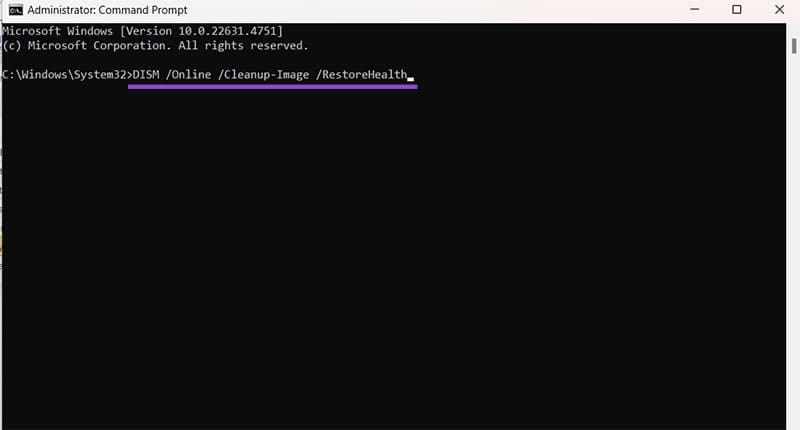
أخيرًا، قد لا يكون لديك الملفات اللازمة من Visual C++ اللازمة لتعمل تطبيقاتك بشكل صحيح. ينبغي أن تقوم إعادة تثبيت حزم Visual C++ بحل ذلك.
الخطوة 1. افتح "لوحة التحكم". يمكنك العثور عليها بكتابة "لوحة التحكم" في شريط البحث.
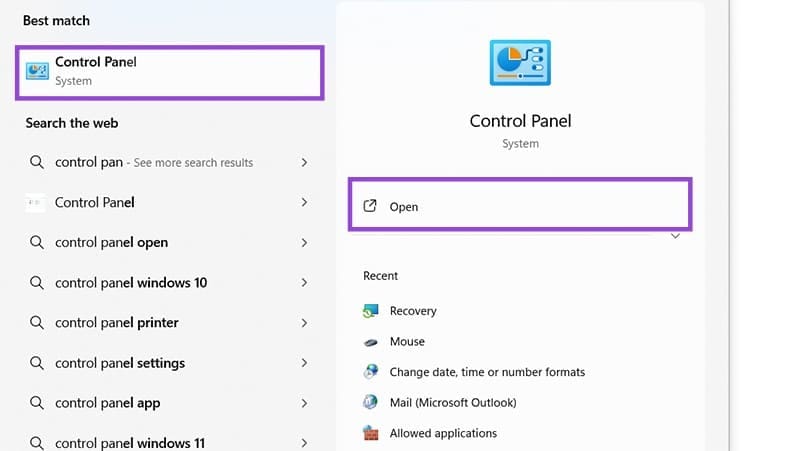
الخطوة 2. انقر على "إلغاء تثبيت برنامج" أسفل "البرامج".
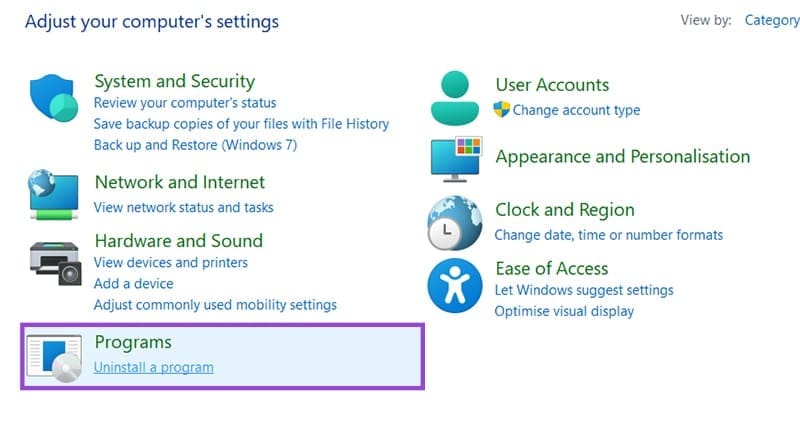
الخطوة 3. قم بالتمرير لأسفل لرؤية قائمة بجميع حزم Microsoft Visual C++ المثبتة على جهازك. يجب عليك تدوين أسماء كل منها، حيث ستحتاج إلى العثور عليها وإعادة تثبيتها لاحقًا.
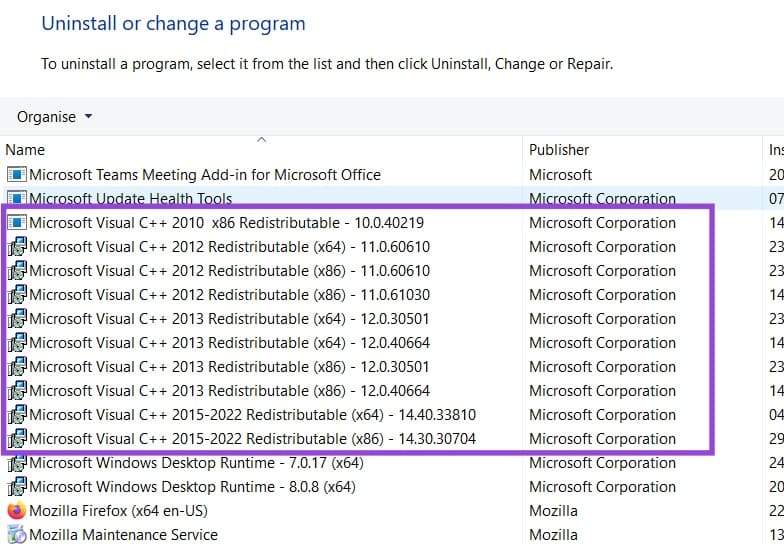
الخطوة 4. انقر بزر الماوس الأيمن على الحزم واحدة تلو الأخرى واختر "إلغاء التثبيت". اتبع عملية إلغاء التثبيت لجميعها.
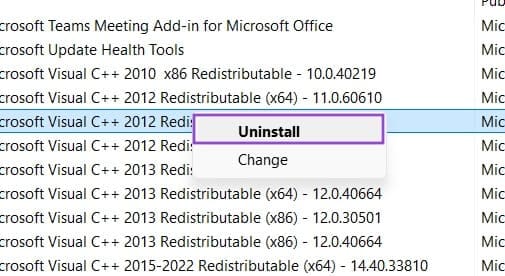
الخطوة 5. أعد تشغيل الكمبيوتر الخاص بك. اذهب إلى الصفحة الرسمية لحزم C++ وقم بتنزيل الحزم التي تحتاجها. قم بتثبيتها جميعًا، ثم حاول تشغيل تطبيقاتك مرة أخرى.
إذا كنت تواجه أخطاء أو أعطال، اتبع الخطوات لاستعادة النظام في ويندوز 11 لإرجاع جهازك إلى إصدار سابق.
إذا كنت تبحث عن أفضل بدائل لمايكروسوفت أوفيس، إليك 6 حلول ممتازة للبدء بها.
توضح هذه الدروس كيفية إنشاء رمز اختصاري على سطح مكتب ويندوز لفتح موجه الأوامر في موقع مجلد محدد.
لا تريد من الآخرين الوصول إلى جهاز الكمبيوتر الخاص بك أثناء غيابك؟ جرب هذه الطرق الفعالة لقفل الشاشة في ويندوز 11.
هل تواجه صعوبة في معرفة كيفية تعيين فيديو كحافظة شاشة في ويندوز 11؟ نكشف لك كيفية القيام بذلك باستخدام برنامج مجاني مثالي لتنسيقات ملفات الفيديو المتعددة.
هل تزعجك ميزة القارئ في ويندوز 11؟ تعلم كيفية تعطيل صوت القارئ بطرق سهلة ومتعددة.
المحاولة للحفاظ على صناديق البريد الإلكتروني المتعددة يمكن أن تكون مؤلمة، خاصة إذا كانت لديك رسائل إلكترونية هامة تصل إلى كليهما. هذه مشكلة يواجهها الكثير من الناس إذا كانوا قد فتحوا حسابات Microsoft Outlook وGmail في الماضي. مع هذه الخطوات البسيطة، ستتعلم كيفية مزامنة Microsoft Outlook مع Gmail على أجهزة الكمبيوتر الشخصية وأجهزة Apple Mac.
كيفية تمكين أو تعطيل نظام تشفير الملفات على ويندوز. اكتشف الطرق المختلفة لويندوز 11.
إذا كانت لوحتك تحتوي على فراغ مزدوج، أعد تشغيل الكمبيوتر وتحقق من إعدادات لوحة المفاتيح الخاصة بك.
نوضح لك كيفية حل خطأ "لا يمكن لـ Windows تسجيل دخولك لأن ملف التعريف الخاص بك لا يمكن تحميله" عند الاتصال بجهاز كمبيوتر عبر سطح المكتب البعيد.






